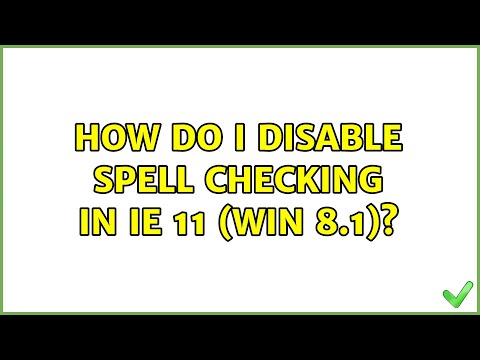
Microsoft का विंडोज 8 ऑपरेटिंग सिस्टम बहुत से तरीकों से उपयोगकर्ताओं की मदद करने की कोशिश करता है। सबसे बुनियादी चीजों में से एक यह है कि उपयोगकर्ता इंटरनेट एक्सप्लोरर में टाइप करें और व्यावहारिक रूप से कुछ और जो उपयोगकर्ता खोलते हैं, वह स्वत: सही है। सिद्धांत रूप में, यह बहुत अच्छी खबर है। IPhone, विंडोज फोन और Google के एंड्रॉइड ऑपरेटिंग सिस्टम पर चलने वाले उपकरणों में कुछ वर्षों के लिए वर्तनी जांच और स्वत: सही सुविधा होती है। समस्या यह है कि, अन्य प्लेटफार्मों पर अन्य वर्तनी जांच प्रणालियों की तरह, विंडोज 8 में कोई भी हमेशा सटीक नहीं होता है। यहां विंडोज 8.1 में वर्तनी जांच को बंद करने का तरीका बताया गया है।
इससे पहले कि हम शुरू करें यह महत्वपूर्ण है कि आपके पास इस ट्यूटोरियल को शुरू करने से पहले विंडोज 8.1 अपडेट स्थापित हो। चेक करने के लिए, स्टार्ट स्क्रीन से विंडोज स्टोर ऐप खोलें। अब एक बैनर देखें जो कहता है कि "विंडोज 8.1 इंस्टॉल करें।" उस बैनर पर क्लिक या टैप करने से आपके लिए अपडेट इंस्टॉल हो जाएगा। इस प्रक्रिया में आमतौर पर लगभग एक घंटा लगता है।
के पास जाओ स्क्रीन प्रारंभ करें अपने कीबोर्ड पर विंडोज की दबाकर या अपने टच डिवाइस के डिस्प्ले के नीचे विंडोज बटन दबाकर।
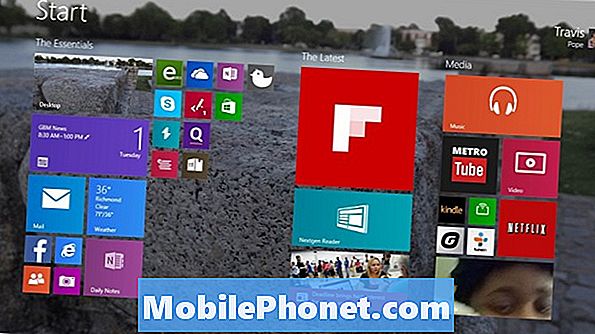
में अपना माउस कर्सर रखें ऊपरी दायां किनारा चार्ट बार खोलने के लिए आपकी स्क्रीन पर। टच उपयोगकर्ताओं को अपनी स्क्रीन के दाहिने किनारे पर अपनी उंगली रखनी चाहिए और अपनी उंगली को बाईं ओर थोड़ा सा स्लाइड करना चाहिए। अब टैप या पर क्लिक करें सेटिंग्स आकर्षण।
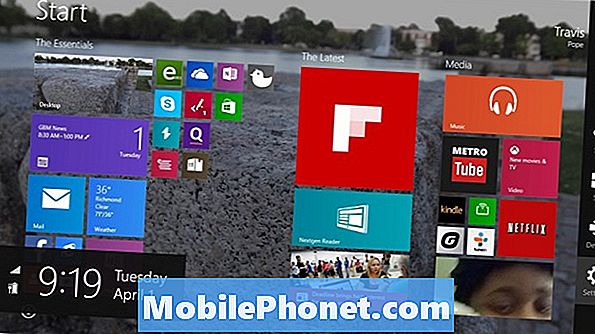
टैप करें या पर क्लिक करें पीसी सेटिंग बदलें फ़्लाई आउट मेनू के निचले भाग पर बटन।
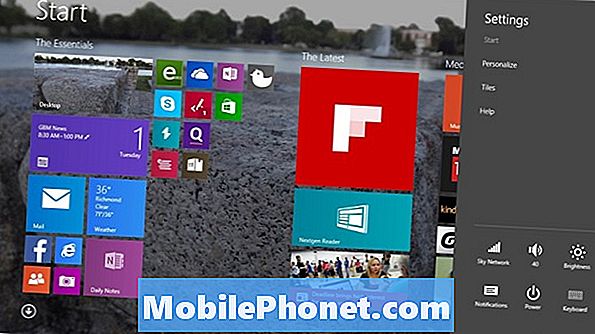
टैप या क्लिक करें पीसी और उपकरण। यह आपकी स्क्रीन के बाईं ओर मेनू के शीर्ष पर विकल्प है।
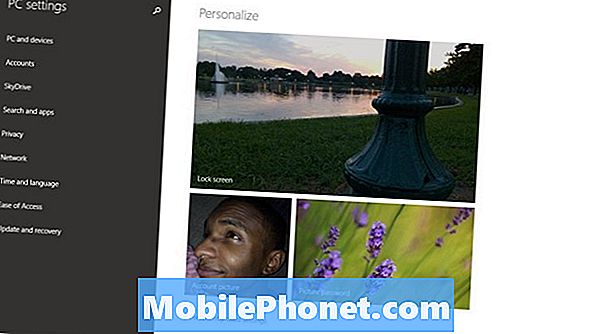
टैप करें या पर क्लिक करें टाइपिंग विकल्प। बाईं ओर आपकी स्क्रीन के नीचे से यह पाँचवाँ विकल्प है।
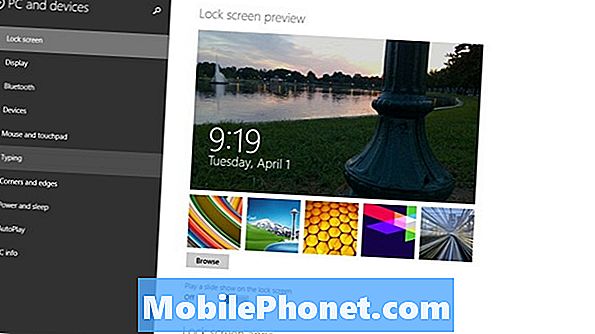
अब आप लेबल स्विच पर टैप या क्लिक कर सकते हैं ऑटो सही गलत वर्तनी शब्द। इस बिंदु से, विंडोज 8.1 आपको सचेत करेगा जब आपने कुछ गलत किया है, हालांकि यह अपने शब्दकोश का उपयोग ऑटो टाइप कुछ भी सही करने के लिए नहीं करेगा। जैसे, आपको पता होगा कि आपने कब कुछ गलत किया है और आप उस पर राइट-क्लिक कर सकते हैं कि यह कौन सा शब्द होना चाहिए। यह विंडोज 8.1 ऑटो के बीच एक अच्छा बीच का मैदान है जो आपके शब्दों को किसी भी चीज़ में सही करता है जो वे नहीं कर रहे हैं और तब भी जानते हैं जब आपने गलती की है।

आप लेबल किए गए स्विच पर टैप या क्लिक करके गलत वर्तनी सूचनाओं को अक्षम कर सकते हैं शब्दों को हाइलाइट कर दिया.
हस्तक्षेप के बिना खुश टाइपिंग।


